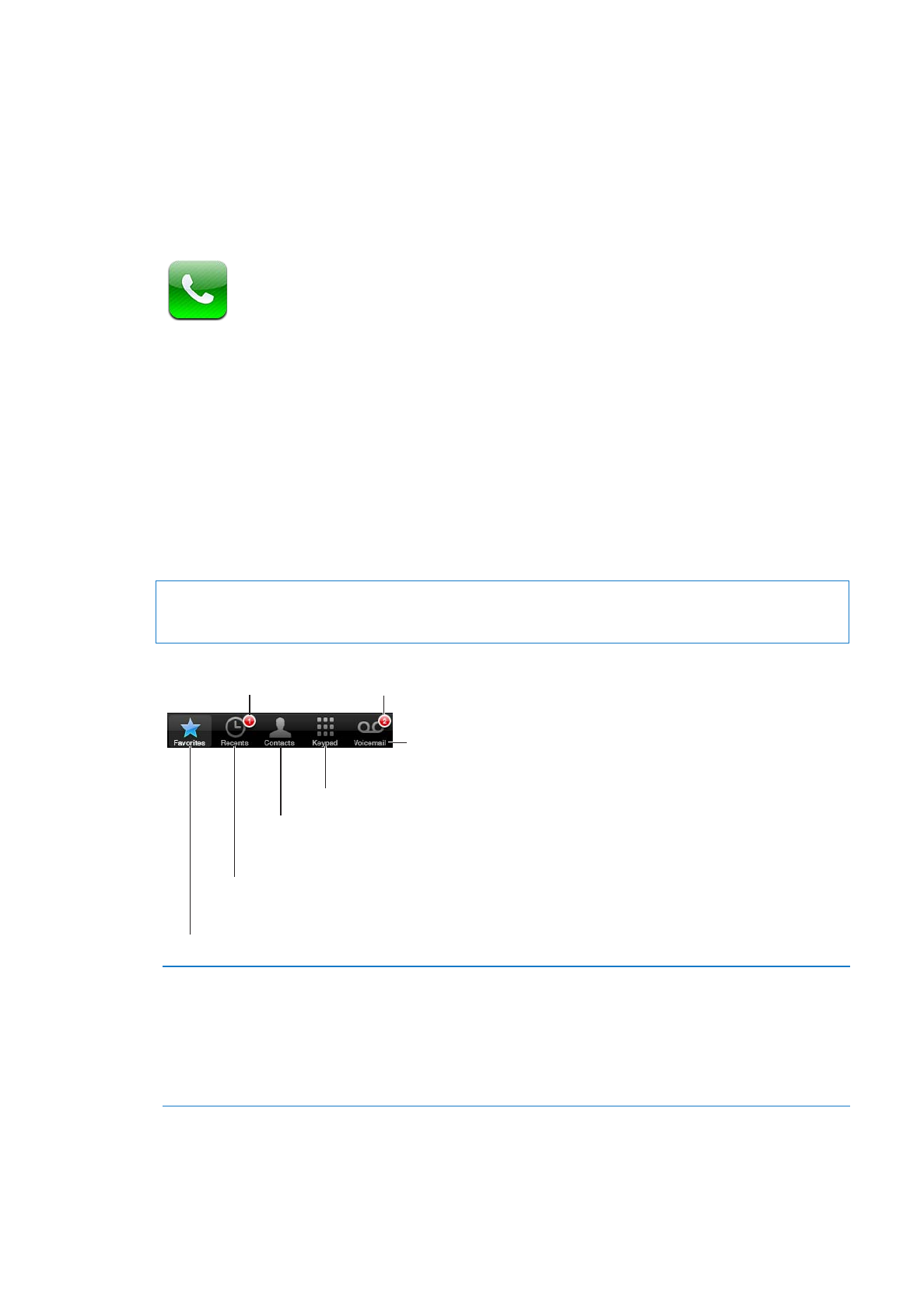
Телефонни разговори
Провеждане на разговор
Провеждането на разговор с iPhone е лесно и може да се направи, като докоснете име или
номер от вашите контакти, като използвате Siri и кажете „call bob“ (обади се на Боб) (iPhone
4S) или като докоснете контакт от списъка с предпочитани номера или от списъка с наскоро
проведените разговори. Бутоните в долната част на екрана осигуряват бърз достъп до
списъка с предпочитани номера, наскоро проведените разговори, вашите контакти, както и
до цифрова клавиатура, ако искате да наберете номера ръчно.
ПРЕДУПРЕЖДЕНИЕ:
Важна информация за безопасно шофиране прочетете в Ръководство
за продукта на адрес support.apple.com/bg_BG/manuals/iphone.
Брой пропуснати
повиквания
Обадете се на предпочитан контакт с едно докосване.
Прегледайте наскоро получени и направени
повиквания, за да върнете обаждане или да
получите повече информация.
Обадете се, изпратете имейл
или съобщение на някого от
списъка с контакти.
Ръчно набиране
Прегледайте
списъка с
гласовите
съобщения.
Брой непрослушани
съобщения
Изходящо повикване от списъка
с пропуснати повиквания
Можете да направите следното:
Â
Phone (Телефон): Докоснете Recents (Последни) и след това докоснете
име или телефонен номер.
Â
Заключен екран: Прокарайте пръст през иконката, представена в
предупреждението вдясно.
Â
Notification Center (Център за съобщения): Докоснете пропуснато
повикване.
Ръчно набиране
Можете да използвате клавиатурата, за да наберете ръчно телефонен номер.
62
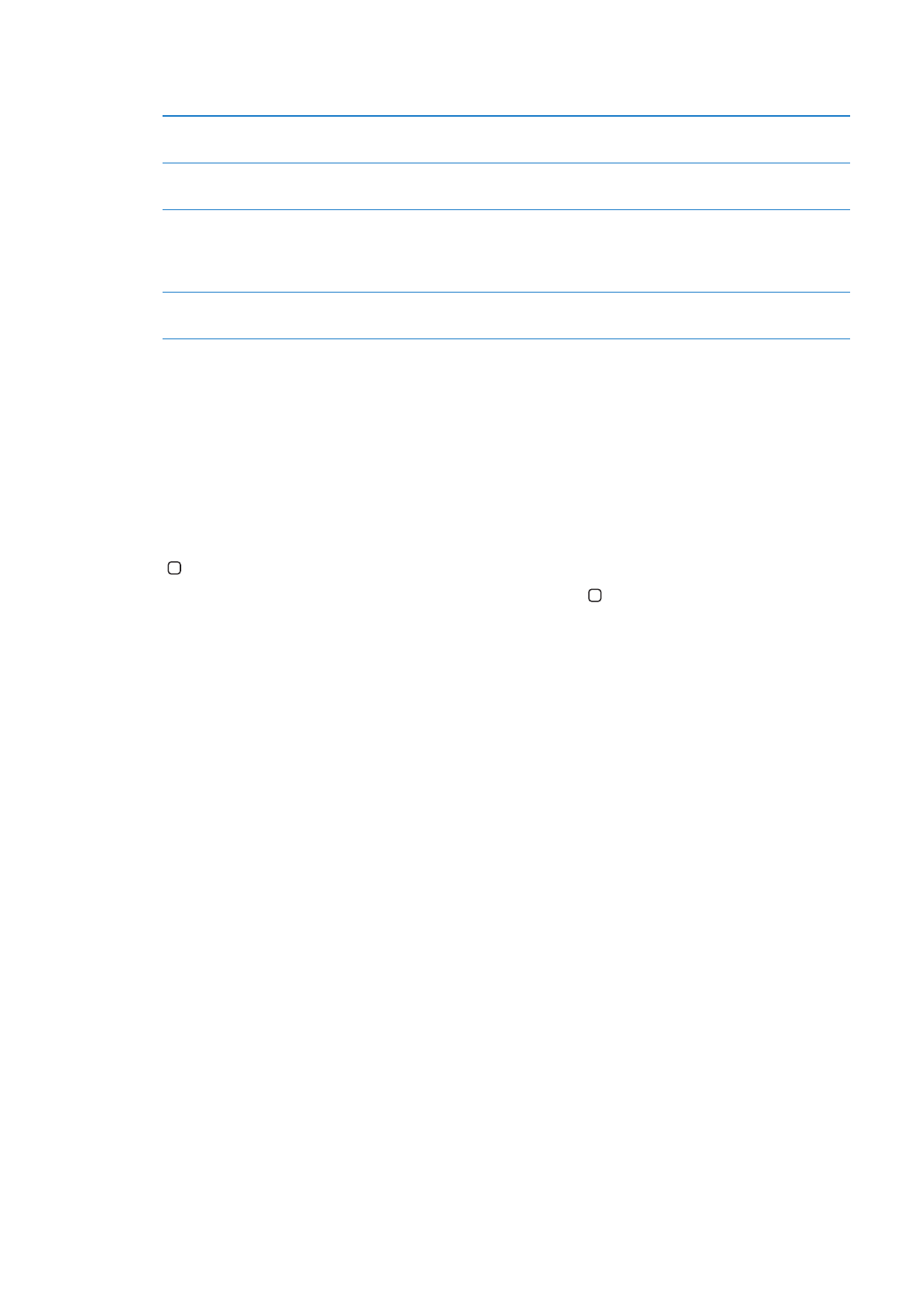
Набиране на номер: Докоснете Keypad (Клавиатура), въведете номера и след това докоснете
Call (Позвъни).
Вмъкване на номер в
клавиатурата
Докоснете екрана над клавиатурата и след това докоснете Paste
(Вмъкни).
Въвеждане на кратка (2 секундна)
пауза
Натиснете и задръжте бутона „*“, докато не се появи запетайка.
Въвеждане на продължителна
пауза (да задържи набирането,
докато не докоснете бутона Dial
(Набери)
Натиснете и задръжте бутона „#“, докато не се появи точка и запетайка.
Повторно набиране на последния
набран номер
Докоснете Keypad (Клавиатура), докоснете Call (Позвъни) и след това
отново докоснете Call (Позвъни).
Набиране с гласови команди
Можете да използвате функцията Siri (iPhone 4S) или Voice Control, за да осъществите
повикване до някой от вашите контакти или за да наберете определен номер. Вижте
глава 4, „Siri,” на стр. 43 и „Управление с глас” на стр. 32.
Провеждане на телефонен разговор с гласови команди: Включете Siri или Voice Control,
кажете „call“ или „dial“ („позвъни“ или „набери“) и след това кажете името или телефонния
номер.
Siri: Ако екранът не е включен, докоснете бутона за включване/изключване или бутон Начало
, след което поставете iPhone до ухото.
Voice Control или Siri: Натиснете и задръжте бутон Начало , докато не чуете сигнал. Освен
това можете да докоснете средния бутон на слушалките на iPhone.
Например:
Call John Appleseed
Â
Call John Appleseed at home
Â
Call John Appleseed, mobile
Â
За да постигнете най-добри резултати, кажете цялото име на този, на който искате да се
обадите. Когато набирате телефонен номер с помощта на гласови команди, изговаряйте всяка
цифра отделно - например кажете „four one five, five five five, one two one two“.
Забележка: Единствено при набиране на код „800“ в САЩ, можете да кажете „eight hundred“.
Получаване на входящи повиквания
За да отговорите на входящо повикване, докоснете Answer (Отговори). Ако iPhone е
заключен, изтеглете плъзгача. Освен това можете да докоснете средния бутон на слушалките
на iPhone.
63
Глава 5
Phone (Телефон)
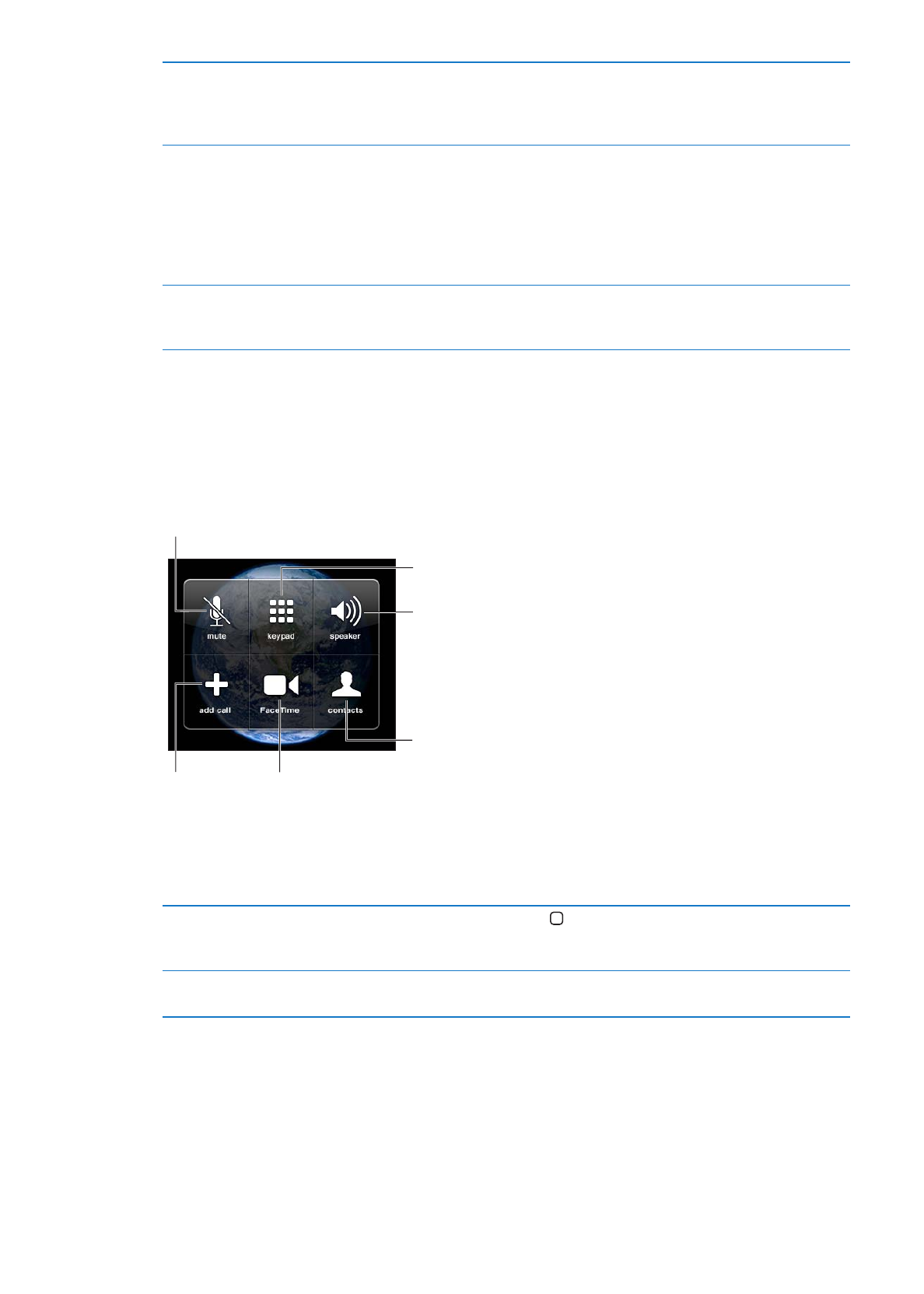
Изключване на звука при
повикване
Натиснете бутона за включване/изключване или някой от бутоните
за силата на звука. След като изключите звука, все още можете да
отговорите на повикване, докато то не бъде прехвърлено към гласовата
поща.
Отхвърляне на повикване и
директно пренасочване към
гласова поща
Можете да направите следното:
Â
Натиснете два пъти бързо бутона за включване/изключване.
Â
Натиснете и задръжте за около 2 секунди средния бутон на
слушалките на iPhone. Два слаби сигнала потвърждават, че
повикването е отказано.
Â
Докоснете Decline (Откажи) (Ако iPhone е активен при получаване на
повикването).
Блокиране на повиквания, но
запазване на Wi-Fi достъп до
интернет
Отидете в Settings (Настройки) и включете Airplane Mode (режим Полет).
След това докоснете Wi-Fi, за да активирате Wi-Fi.
Когато iPhone е изключен или е в режим Полет, входящите повиквания се пренасочват
директно към гласова поща.
По време на разговор
Когато провеждате разговор, на екрана се показват възможните действия.
Заглушава вашата линия.
iPhone 4 или следващ: Натиснете и
задръжте, за да задържите разговор.
Набира номер или
въвежда цифри.
Използвайте
високоговорителя
или Bluetooth
устройство.
Представя
информация за
контакт.
iPhone 4 или следващ:
Започнете видео разговор FaceTime.
iPhone 3GS (бутон за задържане):
Задържа разговор.
Осъществява
друго
повикване.
Бутоните, представени по време на разговор, може да се променят в зависимост от това кой
модел iPhone използвате.
Използване на друга програма
по време на разговор
Натиснете бутон Начало и след това докоснете иконката на
програмата. За да се върнете към разговора, докоснете зелената лента
най-отгоре на екрана.
Приключване на разговор
Докоснете End Call (Край на разговор) или натиснете средния бутон на
слушалките на iPhone.
Второ повикване
По време на разговор можете да се обадите или да приемете друго повикване. Ако получите
второ повикване, iPhone издава звук и показва информация за повикването, както и списък с
възможни действия.
Забележка: В някои области второто повикване може да е допълнителна услуга. Обърнете се
към мобилния оператор за повече информация.
64
Глава 5
Phone (Телефон)
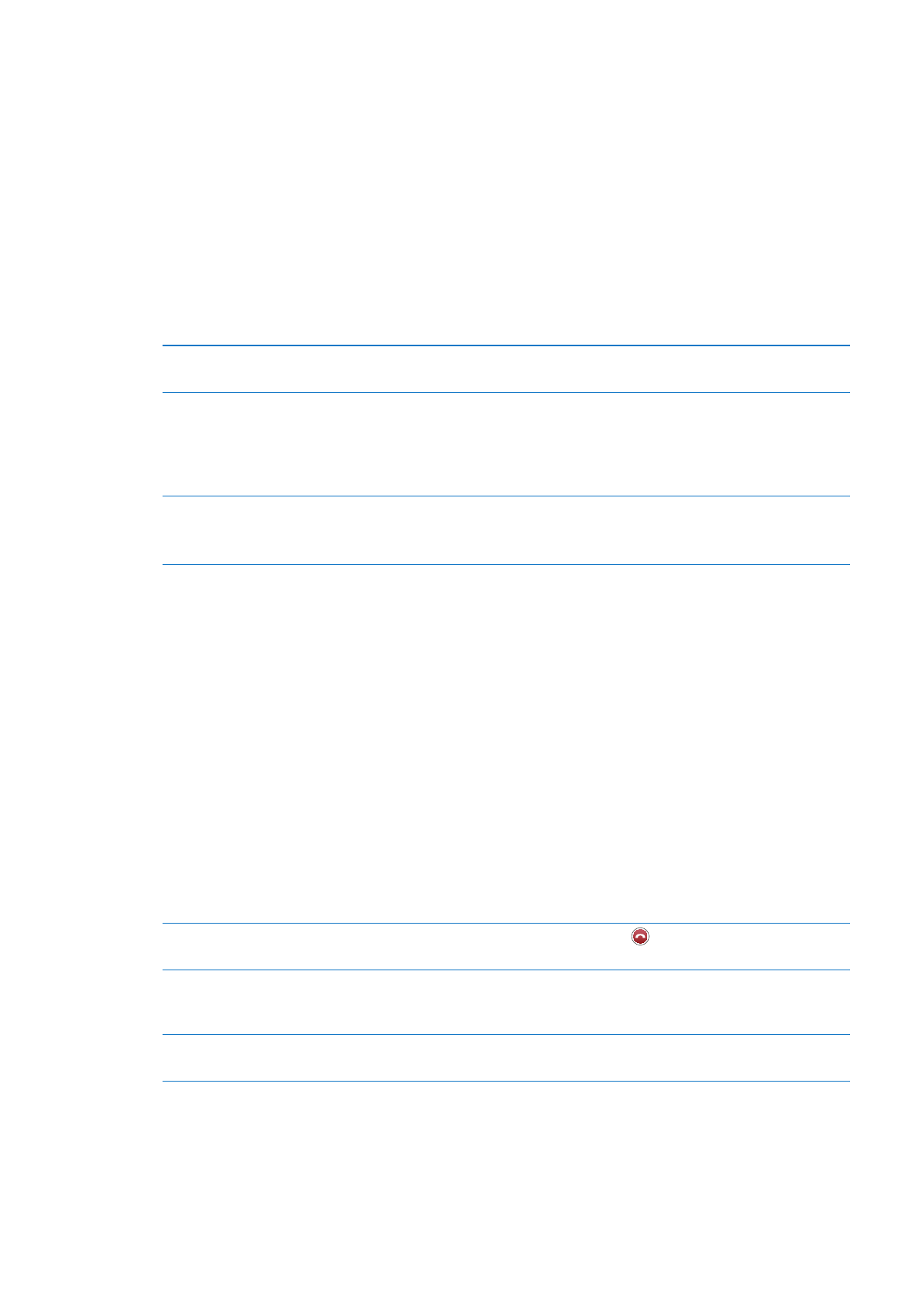
Отговаряне на второ повикване:
Â
Игнориране на повикването и препращането му към гласова поща: Докоснете Ignore
(Игнорирай).
Â
Задържане на първия разговор и отговаряне на втория: Докоснете Hold Call + Answer
(Задръж + Отговори).
Â
Приключване на първия разговор и отговаряне на втория: Ако използвате GSM мрежа,
докоснете End Call + Answer (Край на разговор + Отговори). При CDMA мрежа докоснете
End Call (Край на разговор) и когато получите обратно повикване за втория разговор,
докоснете Answer (Отговори) и изтеглете плъзгача, ако телефонът е заключен.
Ако провеждате видео разговор FaceTime, можете или да приключите видео разговора и да
отговорите на входящото повикване, или да откажете входящото повикване.
Осъществяване на втори
разговор
Докоснете Add Call (Добави разговор). Първият разговор преминава в
режим на изчакване.
Превключване между разговори
Докоснете Swap (Размени). Активният в момента разговор преминава в
режим на изчакване.
При CDMA мрежа не можете да превключвате между разговори, ако
вторият разговор е изходящ, но можете да ги слеете. Ако приключите
втория разговор или слетия разговор, и двата разговора се прекратяват.
Сливане на разговори
Докоснете Merge Calls (Сливане на разговори).
При CDMA мрежа не можете да сливате разговори, ако вторият
разговор е входящ.
Конферентни разговори
При GSM мрежа можете да проведете конферентен разговор с до пет участника
едновременно в зависимост от вашия мобилен оператор.
Забележка: В някои области конферентните разговори може да са допълнителна услуга.
Обърнете се към вашия мобилен оператор, за да получите информация.
Започване на конферентен разговор:
1
Обадете се на първия участник.
2
Докоснете Add Call (Добави разговор) и се обадете на втория участник. Първият разговор
преминава в режим на изчакване.
3
Докоснете Merge Calls (Сливане на разговори). Разговорите се сливат в една линия и всички
се чуват едновременно.
4
Повторете стъпки 2 и 3, за да добавите допълнителни участници.
Приключване на разговор
Докоснете Conference (Конференция)
до повикването. След това
докоснете End Call (Край на разговор).
Отделен разговор с един от
участниците
Докоснете Conference (Конференция) и след това Private (Частен) до
повикването. За да възстановите конферентната връзка, докоснете
Merge Calls (Сливане на разговори).
Добавяне на входящо повикване Докоснете Hold Call + Answer (Задръж разговор + Отговори), след това
Merge Calls (Сливане на разговори).
Ако използваната от вас услуга поддържа конферентни разговори, iPhone винаги има на
разположение втора линия в допълнение към конферентния разговор.
Забележка: Не можете да осъществявате видео разговор FaceTime, когато сте в конферентен
разговор.
65
Глава 5
Phone (Телефон)
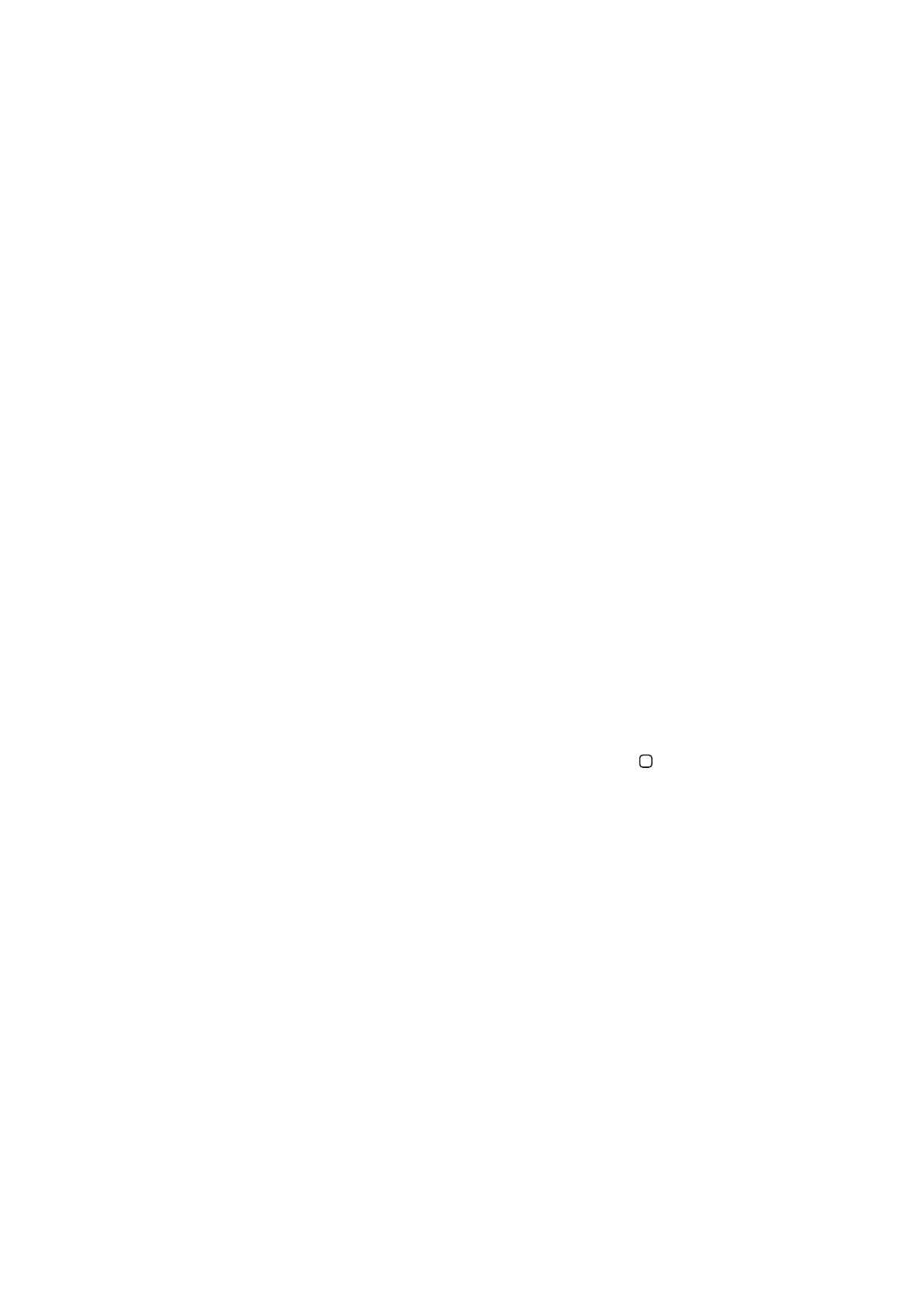
Използване на Bluetooth устройство за разговори
Можете да правите и получавате разговори, като използвате Bluetooth устройство, свързано
в двойка с iPhone. Вижте „Свързване в двойка на Bluetooth устройство и iPhone” на стр. 37.
Повече информация за използването на Bluetooth устройството потърсете в документацията,
която сте получили с него.
Игнориране на Bluetooth устройство:
Отговорете на повикване, като докоснете екрана на iPhone.
Â
По време на разговор, докоснете Audio (Аудио) и изберете iPhone или Speaker Phone
Â
(Високоговорител).
Изключете Bluetooth в Settings > General > Bluetooth (Настройки > Основни > Bluetooth).
Â
Изключете устройството Bluetooth или се преместете извън обхват. Трябва да сте на
Â
разстояние не повече от 9 метра, за да може Bluetooth устройството да е свързано с
iPhone.
Спешни повиквания
Дори и когато iPhone е заключен с парола, може да имате възможност да се обадите по
спешност.
Спешно повикване, когато iPhone е заключен: На екрана за въвеждане на парола,
докоснете Emergency Call (Спешно повикване), след което въведете спешен номер и
докоснете зеления бутон.
В САЩ при набиране на 911 доставчиците на спешни услуги получават информация за
местоположението (ако е налична).
При CDMA, когато приключите спешно повикване, iPhone активира режим на спешни
повиквания, за да можете да получите обратно повикване от служителите на спешната помощ.
Когато сте в този режим, получаването на данни и текстови съобщения е блокирано.
Изключване на режим спешни повиквания (CDMA): Можете да направите следното:
Докоснете бутона за връщане.
Â
Натиснете бутона за включване/изключване или бутон Начало
Â
.
Използвайте клавиатурата, за да наберете номер, който не е спешен.
Â
Режимът на спешни повиквания се изключва автоматично след няколко минути, както е
определено от мобилния оператор.
Важно:
Не трябва да разчитате на мобилни телефони за комуникациите от първостепенна
важност като спешна медицинска помощ. Използването на iPhone за спешни повиквания
може да не е възможно във всички области или при всички условия Номерата за спешна
помощ се различават в различните области и е възможно понякога спешно повикване да не
може да се осъществи поради липса на покритие или наличието на смущения. Някои мобилни
мрежи може да не приемат спешни повиквания от iPhone, ако iPhone не е активиран, ако
iPhone не е съвместим или конфигуриран да работи с определена мобилна мрежа или (когато
е приложимо) ако iPhone няма SIM карта или SIM картата е заключена с PIN код. Ако сте във
видео разговор FaceTime, трябва да приключите този разговор, преди да направите спешно
повикване.
66
Глава 5
Phone (Телефон)
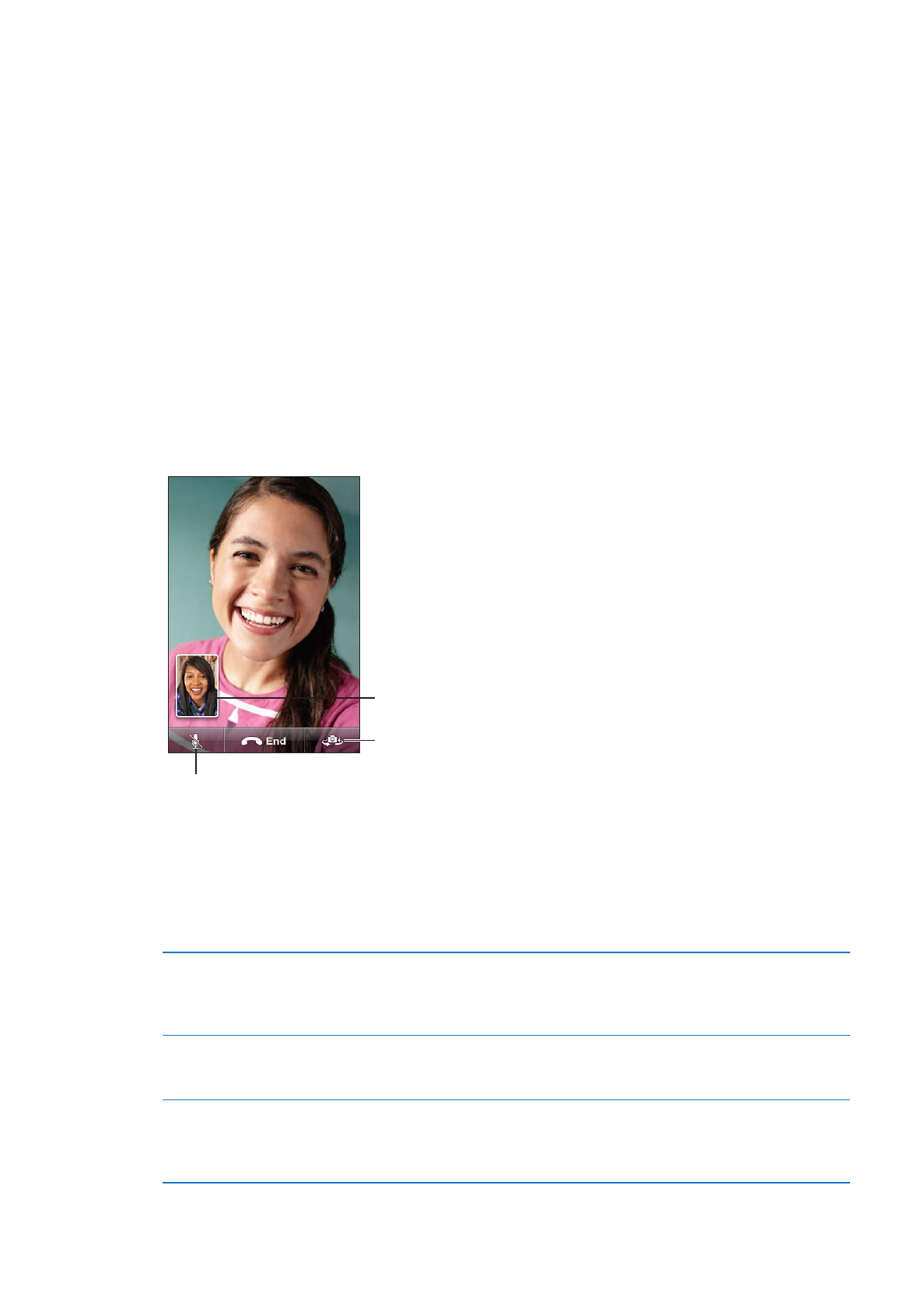
FaceTime
Видео разговорите FaceTime (iPhone 4 или следващ) ви позволяват да виждате човека, с
когото си говорите, толкова добре, колкото го чувате. Можете да проведете видео разговор
с потребител на компютър Mac или iOS устройство, които поддържат FaceTime. Не е
необходима никаква настройка, но трябва да имате Wi-Fi връзка с интернет. По подразбиране
FaceTime използва предната камера, така че този, с когото разговаряте, вижда лицето ви.
Можете да превключите към задната камера, за да споделите какво виждате около вас.